
文件管理 占存:1.82 MB 时间:2022-10-13
软件介绍: Everything是一款极速高效的本地文件搜索工具,以其近乎瞬时的检索速度和极低系统资源占用著称。...
Everything 是一款专为 Windows 系统设计的文件搜索工具,以其惊人的速度著称。与传统搜索方式不同,它通过轻量级的实时索引技术,能在您输入搜索词的瞬间从海量文件中精准定位目标,实现了“所输即所得”的流畅体验。该软件几乎不占用系统资源,却可轻松应对数千万文件的检索任务,彻底解决了寻找文件的效率瓶颈,被誉为每位 Windows 用户都应必备的效率神器。接下来就让华军小编为大家解答一下EveryThing怎么添加到右键菜单以及EveryThing添加到右键菜单的方法吧!
第一步
双击桌面上的 Everything 快捷方式图标,或者在开始菜单中找到 Everything 程序并点击打开。软件启动后,会呈现出其主界面,界面上方有一排菜单选项。
第二步
在 Everything 主界面的顶部菜单栏中,仔细查找“工具”选项,它通常位于菜单栏从左往右数的中间位置附近。找到后,用鼠标左键单击“工具”,此时会弹出一个下拉菜单。
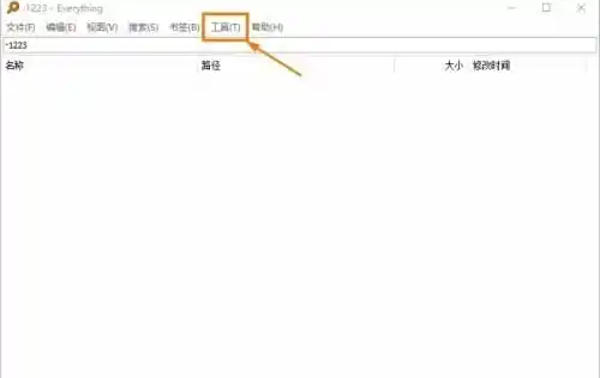
第三步
在“工具”下拉菜单中,浏览并找到“选项”这一项,它一般在下拉菜单的中间区域。用鼠标左键单击“选项”,随后会弹出一个新的设置窗口,这个窗口用于对 Everything 的各种功能进行配置。
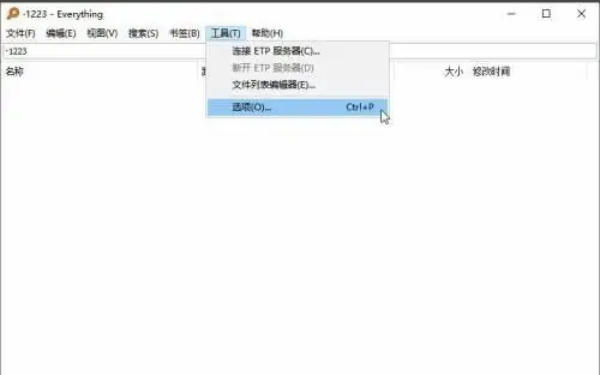
第四步
在弹出的设置窗口中,你会看到左侧有一列选项卡,这些选项卡用于分类不同的设置内容。找到并点击“常规”选项卡,它通常在左侧选项卡列表的第一个或者比较靠前的位置。点击后,右侧会显示与常规设置相关的内容。
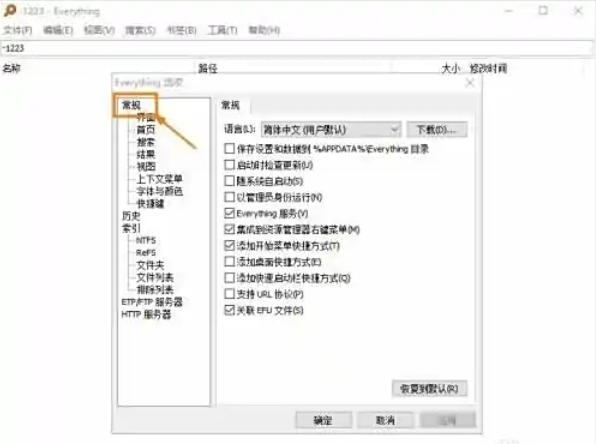
第五步
在“常规”界面的设置内容中,仔细查找“集成到资源管理器右键菜单”这一选项。它可能以复选框的形式呈现,找到后,用鼠标左键单击该复选框,使其处于勾选状态。这表示你已选择将 Everything 添加到资源管理器的右键菜单中。
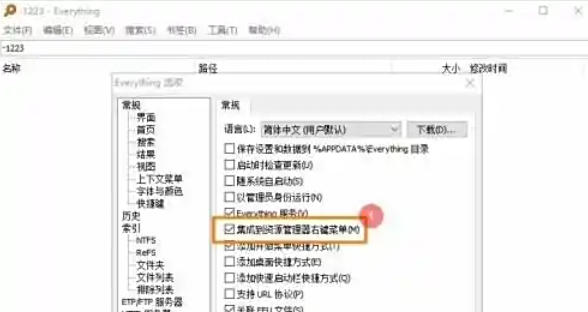
第六步
完成上述勾选操作后,在设置窗口的底部,你会看到“确定”按钮。用鼠标左键单击“确定”按钮,来确认并保存你的设置。点击“确定”后,设置窗口会关闭,此时 Everything 已经成功添加到资源管理器的右键菜单中。
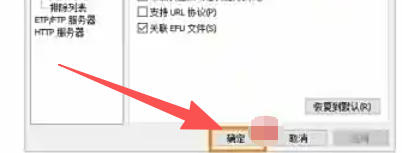
以上就是华军小编为您整理的EveryThing怎么添加到右键菜单以及EveryThing添加到右键菜单的方法啦,希望能帮到您!